Microsoft Excel 2010
Agregar campos a una tabla dinámica


/es/microsoft-excel-2010/que-es-y-como-crear-una-tabla-dinamica/content/
Tendrás que decidir qué campos vas a añadir a la tabla dinámica una vez la has creado. Cada campo es simplemente una cabecera de columna de los datos de origen.
En la lista de campos, coloca una marca de verificación al lado de cada campo que desees agregar.
Los campos seleccionados se agregarán a una de las cuatro áreas por debajo de la Lista de campos. Si un campo no está en la zona deseada, puedes arrastrarlo a uno diferente.
La tabla dinámica ahora muestra la cantidad vendida por cada vendedor.
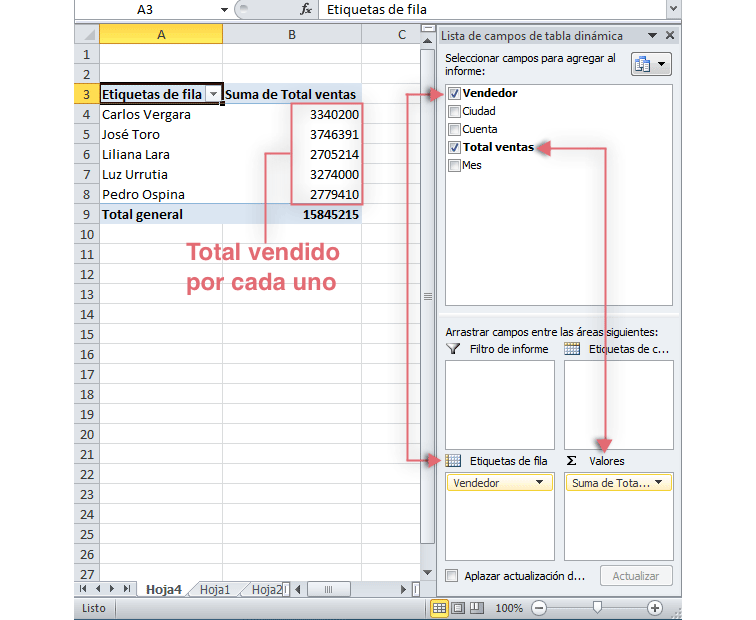
Al igual que con los datos de hojas de cálculo normales, puedes ordenar los datos en una tabla dinámica utilizando el comando Ordenar y filtrar en la pestaña Inicio.
También puedes aplicar cualquier tipo de formato que quieras. Por ejemplo, es posible que quieras cambiar el formato de número de moneda. Sin embargo, ten en cuenta que algunos tipos de formato pueden desaparecer cuando se modifica la tabla dinámica.
/es/microsoft-excel-2010/datos-cambiantes-en-las-tablas-dinamicas/content/